はじめに
基板CADソフト KiCAD 5を初めて使用してSeeedの基板作成サービスFusionPCBへネットで発注するまでの手順メモです。
トランジスタ技術7月号で特集「プリント基板製作超入門フルセットDVD」を見てPCB作成をやってみました。DVDの動画を見ると使い方がよくわかります。
KiCADのインストール
KiCADは安定版5.0.0が7月にリリースされていますが、7月前半にダウンロードした5.0 Nighty Buildを使用しています。Version: (5.0.0-rc3-dev-10-g3e22e5ccd)
・インストールサイズ4.8GBありました。
回路図の作成
準備
・プロジェクトの作成
[ファイル]-[新規プロジェクト]からプロジェクトフォルダを作成。
指定フォルダに*.pcb、*.schファイルが作成される。
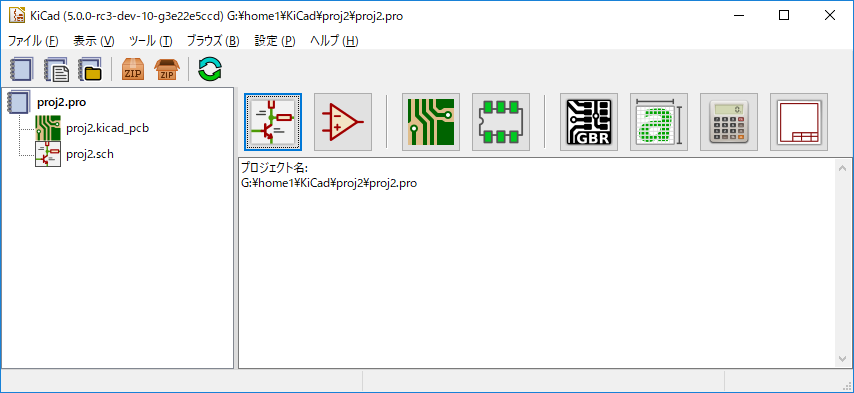
回路図エディタ
[ツール]-[回路図を編集]または[回路図レイアウトエディタ]アイコンで起動。
マウスホイールスクロールで表示倍率変更。
[配置]-[シンボル]でパーツシンボルを配置。シンボル選択時に抵抗はR(Registerで検索しない)コンデンサはC、LEDはLED、TTLは74xxなど。
シンボル右クリックで回転などプロパティ編集。
[配置]-[電源ポート]電源とGNDを配置。
[配置]-[配線]各シンボルを接続。クリックで開始。ダブルクリックで終了。
配線が完了したら
[ツール]-[回路図をアノテーション]でシンボルをアノテーション。(R1,R2などの番号付与)
[ファイル]-[ページ設定]からタイトルなどを編集。
[検査]-[エレクトリカルルールチェッカー(ERC)]を実行して電気的な配線をチェック。
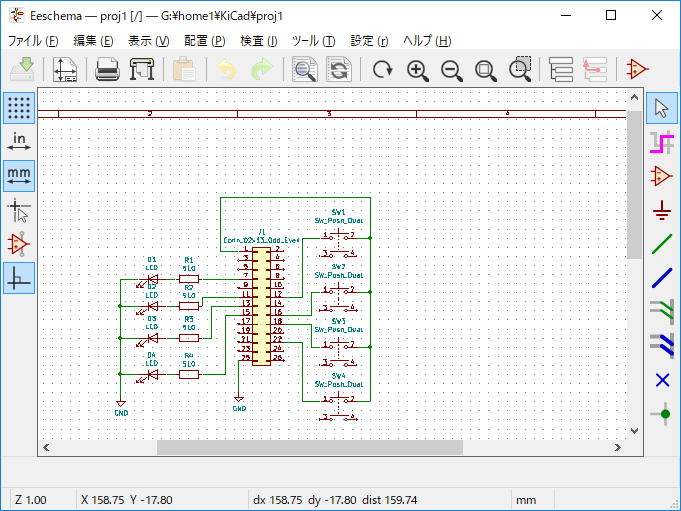
コンポーネントとフットプリントの関連付け
引き続き回路図エディタから[ツール]-[フットプリントを関連付け]で回路図上の部品に実際のフットプリントを関連付ける。
適切なフットプリントを見つけるのが初めてには難しいです。
例えば1/6wの普通の抵抗はResistor_THT:R_Axial_DIN204_L3.6mm_D1.6mm_P5.08mm_Horizontal
すべて関連付けたら[ファイル]-[回路図を保存]。
ネットリストの生成
[ツール]-[ネットリストファイルの生成]。
保存して回路図エディタを終了。
プリント基板エディタ
[ツール]-[プリント基板(PCB)レイアウトを編集]または[基板レイアウトエディタ]アイコンで起動。
[セットアップ]-[デザインルール] 配線幅など配線情報の設定。
グリッドを選択。2.54mm、1.27mmなど。
DIPサイズのコネクタを使うので1.27mmにしました。基板外形を書く際は1.00mmにすると40x50mmなどのぴったりの基板が描けます。
基板外形
[配置]-[線] Edge.Cutsレイヤーに基板外形を描く。
[配置]-[寸法線] Dwgs.Userレイヤーに基板外形の寸法追加。
[配置]-[ドリルと配置のオフセット] ガーバーファイル用の原点をセット。
[ツール]-[ネットリストのロード] ネットリストの読み込み。
フットプリントが展開されるので部品をドラッグして展開。
各部品をひたすら移動、回転して配線(ラッツネスト)が交差しないように配置。
[配線]-[単線] 端子同士をクリックして繋ぎ、配線パターンを配置する。
部品上で[F]キーを押すと裏面に配置できる。
[配置]-[ゾーン] からベタGNDのゾーンを指定。
ゾーンを右クリックして塗りつぶし。裏面もベタGNDを指定。
プリントパターンが完成すれば [検査]-[デザインルールチェッカー] でデザインルールチェック実行。
ガーバーデータの作成
FusionPCBへの発注用ガーバーデーターはこちらを参考にしました。
KiCADからガーバーファイルを出力する方法
プリント基板エディタ [ファイル]-[プロット]-[製造ファイル出力]
「ドリルファイルの生成」 ボタンを選択してドリルファイルも作成する。
作成された8個のファイル名を以下の様に変更してzipファイルに格納します。例:proj1.zip。
| 生成されるファイル | ファイル名変更 |
|---|---|
| proj1-B.Cu.gbl | proj1.gbl |
| proj1-B.Mask.gbs | proj1.gbs |
| proj1-B.SilkS.gbo | proj1.gbo |
| proj1-Edge.Cuts.gm1 | proj1.gm1 |
| proj1-F.Cu.gtl | proj1.gtl |
| proj1-F.Mask.gts | proj1.gts |
| proj1-F.SilkS.gto | proj1.gto |
| proj1.drl | proj1.txt |
Seeed FusionPCBへの発注
FusionPCB 日本語化されています。「今すぐ発注」をクリックして発注へ進みます。
先ほどのzipしたガーバーファイルproj1.zipをアップロードします。
枚数と基板のサイズ以外デフォルトで発注しました。
4x5cmの2層基板5枚でUSD4.9でした。1枚110円ですね。送料がDHLでUSD15。paypalで支払って完了。
1週間程で配達されました。



